Не открыта смена на фискальном регистраторе: как исправить?
Открыть смену на фискальном регистраторе: инструкция для кассира
Порядок формирования отчета о закрытии смены на ККТ регламентируется ФЗ- №54. Рабочая смена кассира на онлайн-кассе заканчивается формированием отчета на фискальном накопителе (ФН, ФР) и с его последующей автоматической отправкой в ФНС через ОФД. Этот документ также хранится в товароучетной системе. Информация хранится до тридцати суток в фискальном накопителе кассы. Ограничений на количество открытий и закрытий смены в течение суток нет. Смена на ККТ может быть открыта в один день, а закрыта уже на следующий. Главное: общая продолжительность смены не может быть более суток 24 часов.
Отчет о закрытии смены содержит такие данные:
- адрес, ИНН, название организации
- число и время окончания смены
- ФИО кассира
- номер онлайн-кассы, если в торговой точке установлено несколько ККТ
- количество чеков и перечень всех операций, в том числе приход, возврат
- данные по отчетности, не переданной в ОФД (с отметкой о времени прекращения передачи).
Иногда возникают неполадки с закрытием или открытием смены на кассе. При возникновении таких ошибок программа выдает сообщения «Смена не открыта либо истекла», «Не удалось подключиться к устройству», «Ошибка: смена открыта — операция невозможна», «Кассовая смена превысила 24 часа». В статье разберем как устранять ошибки, связанных с открытием или закрытием смены на ФР.
Как закрыть смену на фискальном регистраторе: через 1С, драйвер ККТ
Если ФР подключен к товароучетной программе, например к 1С, то закрыть смену можно через эту программу.
- переключаем программу в режим «Розница» ― меню «Сервис»
- переходим по вкладке «Кассовые смены»
- выбираем операцию «Закрыть смену».
Будет отражена сумма выручки, а ККТ выдаст бумажную копию отчета.
Закрыть смену можно и через драйвер. Этот способ является принудительным закрытием смены. Как правило, его используют в том случае, если текущая смена превысила 24 часа.
- Открываем программу-драйвер на печатном устройстве либо на ККТ. Если ККТ Атол, то путь: Программные файлы ― ATOL ― drivers8 ― bin ― DTOintegrator.exe.
- Устанавливаем режим «Отчеты с гашением», нажимаем «Войти».
- В строке «Отчет» выбираем «Z-отчет с гашением» и нажимаем кнопку «Снять отчет».
После закрытия кассовой смены можно открывать новую смену.
Как открыть смену на фискальном регистраторе
Открыть смену на фискальном регистраторе можно сделать одним из двух способов:
- Напечатать первый после закрытия предыдущей смены чек, вместе с ним одновременно выйдет отчет об открытии.
- Напечатать отчет до осуществления первой продажи, выбрав вкладку «Отчеты», затем меню «Касса» и «Открытие смены».
Общая продолжительность работы на ККТ не должна превышать 24 часа. По истечению этого срока печать нового чека будет невозможной. Для продолжения работы на кассе необходимо сформировать два отчета: о закрытии смены и об открытии новой.
Ошибки: смена не открывается, смена превысила 24 часа
| Ошибка с открытием смены | Пути решения |
Сообщение: Нет ККТ с закрытой сменой — смена не открыта на фискальном регистраторе и в учетной программе |
Была некорректно закрыта смена через 1С. Команда о закрытии смены не ушла в ФН. Закрываем смену принудительно через драйвер. |
| Не открывается смена на ФР. Сообщение: Смена уже открыта | На ФН смена закрылась успешно, но в программе 1С она осталась открытой. Заходим в 1С и нажимаем кнопку «Закрытие смены». |
| Сообщение: Не определены доступные ККТ, обратитесь к администратору | Убеждаемся, что предыдущая смена была закрыта корректно. Если все завершено корректно, то требуется обновление данных РМК:
|
| Сообщение: При выполнении операции произошла ошибка. Смена не открыта на фискальном устройстве |
Имеются неполадки с соединением: поврежден USB-кабель или сетевой фильтр, кабель удлинителя. |
| Программа 1С не открывает смену на ФР | Имеется несоответствие драйверов. Нужно обновить программы. |
| Ошибка «Смена превысила 24 часа» | Принудительно закрываем смену ККТ.
Если ошибка появилась в период работы ККТ, не превышающий суток, то предыдущее закрытие смены было проведено некорректно. Проверьте, были ли сформированы следующие документы:
Принудительно закройте смену там, где она осталась открытой. |
В онлайн-кассе можно установить ограничение на автоматическое закрытие просроченной смены. В таком случае пользователь печатает отчет вручную. Делается это в подразделе «Кассовые отчеты», в котором выбирается соответствующий пункт и устанавливается команда на печать.
Обо всех нарушениях, связанных с открытием и закрытием смен, ФНС будет уведомлена. Дело в том, что ОФД передает данные о начале, завершении работы, создании и печати отчетов без задержек по каждой ККТ. Так как закрытие смены по истечении 24 часов трактуется как нарушение правил использования ККТ.
(Visited 17 297 times, 41 visits today)
Что необходимо делать. если смена на фискальном регистраторе не была открыта.
Как открыть смену на фискальном регистраторе: инструкция для кассира
Закон № 54-ФЗ упростил работу кассира. Не надо распечатывать контрольные отчеты на бумажной кассовой ленте и вести журнал. Теперь рабочая смена кассира заканчивается формированием отчета на фискальном накопителе (ФН, ФР) и его автоматической отправкой в ФНС и бухгалтерскую программу.
Документ содержит следующие данные:
доступность расходных материалов;
дату и время окончания смены;
количество чеков, перечень всех операций.
Задача проста, осуществляется в автоматическом режиме, но иногда возникают технические неполадки. Например, не получается закрыть или открыть смену на фискальном регистраторе (ФР, ФН). В этом случае в окне программы появляются сообщения «Смена не открыта либо истекла», «Не удалось подключиться к устройству», «Ошибка: смена открыта — операция невозможна», «Кассовая смена превысила 24 часа» и т. п. Давайте узнаем, как избежать этих ошибок и что делать в случае их возникновения.
Как закрыть смену на фискальном регистраторе «Атол»
Если фискальный накопитель подключен к бухгалтерской программе, например 1С, то закрыть смену можно через нее на компьютере:
переключить программу в режим «Розница» ― меню «Сервис»;
перейти по вкладке «Кассовые смены»;
выбрать операцию «Закрыть смену».
После этого статус кассы в программе будет изменен, отобразится сумма выручки, а ФР выдаст бумажную копию отчета.
Закрыть смену также можно через драйвер. В основном этот способ используют при проблемах со связью или неверных действиях кассира — например, текущая смена превысила 24 часа. Поэтому этот способ еще называют принудительным закрытием.
Откройте программу-драйвер на печатном устройстве либо на кассе. Путь: Программные файлы ― ATOL ― drivers8 ― bin ― DTOintegrator.exe.
Установите режим «Отчеты с гашением», нажмите «Войти».
В строке «Отчет» выберите «Z-отчет с гашением» и нажмите кнопку «Снять отчет».
После закрытия кассовой смены можно открывать новую.
Как открыть смену на фискальном регистраторе
Операцию по открытию смены можно сделать одним из двух способов:
Распечатать первый после закрытия предыдущей смены чек, вместе с которым одновременно выйдет отчет об открытии.
Распечатать отчет до осуществления первой продажи, выбрав вкладку «Отчеты», затем меню «Касса» и «Открытие смены».
В какое время закрыть или открыть смену на фискальном регистраторе «Атол», решает сам предприниматель. Однако общая продолжительность работы не должна превышать 24 часа. По окончании этого срока печать нового чека становится невозможной. Чтобы продолжить работу, необходимо выпустить два отчета: о закрытии смены и об открытии новой. Если у организации несколько ККТ, отчеты выпускают по каждой из них. Для этого необходимо выбрать номер кассового аппарата в списке меню «Фискальный регистратор».
Законом не прописаны правила хранения этих отчетов. Однако рекомендуется держать их в течение 5 лет, аналогично с накопителем (п. 2 ст. 5 закона № 54-ФЗ). Хранить данные можно в любом месте на усмотрение предпринимателя: в точке продаж, бухгалтерии, архиве или другом помещении. На ФР информация хранится в течение 30 дней.
Внимание:
с момента открытия смены на фискальном устройстве (формирования отчета) начинается законная торговля.
Ошибка — не открывается смена на фискальном регистраторе, что делать?
Автоматическая отправка данных ОФД, а затем в налоговую требует корректной работы встроенного накопителя. Это является обязательным условием законного осуществления предпринимательской деятельности. Работать при ненастроенном регистраторе, после неправильного проведения процедуры закрытия-открытия смены нельзя. Поэтому в случае возникновения технических ошибок необходимо восстановить работоспособность системы.
Список часто возникающих ошибок
- Смена не открыта на фискальном регистраторе и в учетной программе. Сообщение «Нет ККТ с закрытой сменой» .
Эта ошибка возникает при некорректном закрытии смены через программу 1С, которая не успела передать команду в ФН. Это может быть вызвано неправильными действиями со стороны оператора или сбоем в связи в интернет-соединении, локальной сети, из-за отключения электроэнергии. Как закрыть смену на фискальном регистраторе «Атол»: совершить принудительное закрытие через драйвер.
- Не открывается смена на фискальном регистраторе, в сообщении указано, что она уже открыта.
Сбой может произойти, если на ФН смена закрылась удачно, а в программе 1С она осталась открытой. Решить проблему просто: зайдите в 1С и нажмите на кнопку «Закрытие смены». Статус смены также можно изменить, перейдя во вкладку «Групповое изменение реквизитов».
- Сообщение «Не определены доступные ККТ, обратитесь к администратору».
Проверьте, правильно ли закрыта предшествующая смена. Если все завершено корректно, значит, требуется обновление данных рабочего места кассира. Войдите на вкладку «Администрирование» ― «Подключаемое оборудование» ― «ККТ с передачей данных», здесь необходимо установить флажок рядом с полем «Все рабочие места», отметить «Текущее» и обновить систему, нажав на кнопку «Записать».
- Сообщение «При выполнении операции произошла ошибка. Смена не открыта на фискальном устройстве».
Всплывающее окно с такой ошибкой свидетельствует о технических неполадках соединения. Необходимо найти проблемный элемент и заменить его. Это может быть поврежденный USB-кабель, сетевой фильтр, кабель удлинителя.
- Программа 1С не открывает смену на ККМ или фискальном регистраторе.
Ошибка возникает по причине несоответствия драйверов. Для ее исправления потребуется провести обновление программ. В отдельных случаях восстановить корректную работу устройства можно, заново настроив программно-аппаратный комплекс.
Если вы не в состоянии исправить ошибки самостоятельно, необходимо обратиться к специалистам оператора фискальных данных или представителям компании 1С в своем городе.
Если нарушить это правило, касса блокируется, не позволяя формировать новые чеки. Понять причину ошибки легко, поскольку на запрос на регистрацию чека устройство выдает сообщение «Смена превысила 24 часа». Помимо приостановки работы кассового оборудования, эта ситуация является правонарушением (п. 2 ст. 4.3 закона № 54-ФЗ, п. 4 ст. 14.5 КоАП).
Применение ККТ с нарушением законодательства влечет за собой предупреждение либо наложение административного штрафа. Должностные лица и ИП могут заплатить до 3 тыс. рублей, юридические лица ― до 10 тысяч рублей. Избежать наказания можно, сообщив в контролирующий орган о произведенном правонарушении. Однако в этом случае это условие выполнить невозможно, поскольку ФНС о превышении лимита в 24 часа узнает автоматически ― данные об открытии и закрытии смены ей передаст ОФД.
Рекомендуем, если ваша касса работает круглосуточно, программно установить автоматическое закрытие кассовой смены по расписанию.
Ошибка «Смена превысила 24 часа» может также появиться после закрытия-открытия кассовой смены и даже после пробития нескольких чеков. Если вы уверены в том, что фактически период работы не превышал сутки, значит, предыдущее закрытие смены было проведено неправильно. Проверьте, были ли сформированы следующие документы:
отчет о розничных продажах,
выгрузка отчета о закрытии смены в ОФД.
Подобная проблема возникает в двух случаях: смена находится в статусе «закрыта» на кассе, но остается открытой с предыдущего дня в 1С, и наоборот. Для восстановления корректной работы системы необходимо принудительно закрыть смену там, где она осталась открытой. После этого вы сможете продолжить работу.
Что будет, если не отправлять чеки в налоговую более 30 дней
Кассовый аппарат может заблокироваться в случае ненаправления чеков ОФД и, соответственно, в налоговую более 30 суток. Продолжать работу нельзя ― это влечет наложение штрафа согласно п. 2 ст. 4.3 закона № 54-ФЗ и п. 4 ст. 14.5 КоАП. Следует немедленно распечатать отчет о закрытии с передачей данных ОФД и налоговой. В нем отразится суммарное число всех фискальных документов, которые не были переданы ранее по техническим причинам. Для этого потребуется стабильное подключение к интернету. Если вы работаете в районе со слабым интернет-сигналом либо в условиях его отсутствия, необходимо вывозить оборудование для обеспечения стабильного соединения.
Проверить, передана ли вся информация, можно во вкладке «Состояние обмена с ОФД». Система должна показывать нулевые значения в строках «Ошибки ФН, ОФД», «Не отправлено документов». Избежать наказания (либо отделаться предупреждением) можно лишь в том случае, если не производилась печать чеков, а нарушение произошло из-за независящих от предпринимателя неполадок, без злого умысла.
Популярные фискальные регистраторы
0%
- Без ФН
- с ФН на 15 мес.
- с ФН на 36 мес.
АТОЛ 20Ф (USB)
* цена указанная на сайте действительны только для региона Москва
Купить
Открыть смену на фискальном регистраторе: инструкция для кассира
Порядок формирования отчета о закрытии смены на ККТ регламентируется ФЗ- №54. Рабочая смена кассира на онлайн-кассе заканчивается формированием отчета на фискальном накопителе (ФН, ФР) и с его последующей автоматической отправкой в ФНС через ОФД. Этот документ также хранится в товароучетной системе. Информация хранится до тридцати суток в фискальном накопителе кассы. Ограничений на количество открытий и закрытий смены в течение суток нет. Смена на ККТ может быть открыта в один день, а закрыта уже на следующий. Главное: общая продолжительность смены не может быть более суток 24 часов.
Отчет о закрытии смены содержит такие данные:
- адрес, ИНН, название организации
- число и время окончания смены
- ФИО кассира
- номер онлайн-кассы, если в торговой точке установлено несколько ККТ
- количество чеков и перечень всех операций, в том числе приход, возврат
- данные по отчетности, не переданной в ОФД (с отметкой о времени прекращения передачи).
Иногда возникают неполадки с закрытием или открытием смены на кассе. При возникновении таких ошибок программа выдает сообщения «Смена не открыта либо истекла», «Не удалось подключиться к устройству», «Ошибка: смена открыта — операция невозможна», «Кассовая смена превысила 24 часа». В статье разберем как устранять ошибки, связанных с открытием или закрытием смены на ФР.
Как закрыть смену на фискальном регистраторе: через 1С, драйвер ККТ
Если ФР подключен к товароучетной программе, например к 1С, то закрыть смену можно через эту программу.
- переключаем программу в режим «Розница» ― меню «Сервис»
- переходим по вкладке «Кассовые смены»
- выбираем операцию «Закрыть смену».
Будет отражена сумма выручки, а ККТ выдаст бумажную копию отчета.
Закрыть смену можно и через драйвер. Этот способ является принудительным закрытием смены. Как правило, его используют в том случае, если текущая смена превысила 24 часа.
- Открываем программу-драйвер на печатном устройстве либо на ККТ. Если ККТ Атол, то путь: Программные файлы ― ATOL ― drivers8 ― bin ― DTOintegrator.exe.
- Устанавливаем режим «Отчеты с гашением», нажимаем «Войти».
- В строке «Отчет» выбираем «Z-отчет с гашением» и нажимаем кнопку «Снять отчет».
После закрытия кассовой смены можно открывать новую смену.
Как открыть смену на фискальном регистраторе
Открыть смену на фискальном регистраторе можно сделать одним из двух способов:
- Напечатать первый после закрытия предыдущей смены чек, вместе с ним одновременно выйдет отчет об открытии.
- Напечатать отчет до осуществления первой продажи, выбрав вкладку «Отчеты», затем меню «Касса» и «Открытие смены».
Общая продолжительность работы на ККТ не должна превышать 24 часа. По истечению этого срока печать нового чека будет невозможной. Для продолжения работы на кассе необходимо сформировать два отчета: о закрытии смены и об открытии новой.
Ошибки: смена не открывается, смена превысила 24 часа
| Ошибка с открытием смены | Пути решения |
Сообщение: Нет ККТ с закрытой сменой — смена не открыта на фискальном регистраторе и в учетной программе |
Была некорректно закрыта смена через 1С. Команда о закрытии смены не ушла в ФН. Закрываем смену принудительно через драйвер. |
| Не открывается смена на ФР. Сообщение: Смена уже открыта | На ФН смена закрылась успешно, но в программе 1С она осталась открытой. Заходим в 1С и нажимаем кнопку «Закрытие смены». |
| Сообщение: Не определены доступные ККТ, обратитесь к администратору | Убеждаемся, что предыдущая смена была закрыта корректно. Если все завершено корректно, то требуется обновление данных РМК:
|
| Сообщение: При выполнении операции произошла ошибка. Смена не открыта на фискальном устройстве |
Имеются неполадки с соединением: поврежден USB-кабель или сетевой фильтр, кабель удлинителя. |
| Программа 1С не открывает смену на ФР | Имеется несоответствие драйверов. Нужно обновить программы. |
| Ошибка «Смена превысила 24 часа» | Принудительно закрываем смену ККТ.
Если ошибка появилась в период работы ККТ, не превышающий суток, то предыдущее закрытие смены было проведено некорректно. Проверьте, были ли сформированы следующие документы:
Принудительно закройте смену там, где она осталась открытой. |
В онлайн-кассе можно установить ограничение на автоматическое закрытие просроченной смены. В таком случае пользователь печатает отчет вручную. Делается это в подразделе «Кассовые отчеты», в котором выбирается соответствующий пункт и устанавливается команда на печать.
Обо всех нарушениях, связанных с открытием и закрытием смен, ФНС будет уведомлена. Дело в том, что ОФД передает данные о начале, завершении работы, создании и печати отчетов без задержек по каждой ККТ. Так как закрытие смены по истечении 24 часов трактуется как нарушение правил использования ККТ.
(Visited 14 578 times, 44 visits today)
Ошибка кассовой смены с примерами
П ри открытии кассовой смены выходит ошибка «Кассовая смена не закрыта на ККТ», «Кассовая смена не может быть открыта при данном статусе ККТ», «Смена открыта более 24 часов» и тд. Это значит, что параметры статуса кассовой смены в 1С и на ККТ различаются, либо кассовая смена просто не закрыта. Для решения данной проблемы нужно проделать действия, указанные ниже.
Пример 1. Если при открытии выходит ошибка, что кассовая смена в системе не закрыта, это означает, что кассовая смена за предыдущий день не закрыта, либо в 1С, либо на ККТ. Чтобы исправить данную ошибку, нужно закрыть режим РМК, нажав на кнопку закрыть (если эта кнопка не доступна, значит не хватает прав: нужно зайти в 1С под пользователем администратора).

Рис. 1. РМК. Нажать кнопку Закрыть
Далее перейти на вкладку «Продажи», там нужно выбрать пункт «Кассовые смены».

Рис. 2. Продажи. Кассовые смены
Найти в списке кассовую смену предыдущего дня и убедиться, что она открыта.

Рис. 3. Список кассовых смен. Открыта
После закрыть 1С и запустить программу «Fito» на рабочем столе (как выглядит значок показано на скриншоте ниже).

Рис. 4. Программа Fito
После того как откроется программа нужно нажать на кнопку статус. После чего откроется окно, нужно убедиться, что напротив пункта «Открыта смена» стоит галочка, следовательно кассовая смена открыта как в 1С так и на ККТ. Далее нужно зайти в 1С и просто закрыть смену нажав на кнопку «Закрытие смены» и после чего можно открывать кассовую смену.

Рис. 5. Статус ККТ. Открыта смена
Пример 2. Если при открытии кассовой смены выходит ошибка, что кассовая смена в системе не закрыта, кассовая смена открыта более 24 часов, кассовая смена не может быть открыта при данном статусе ККТ, нужно закрыть режим РМК.

Рис. 6. Закрыть режим РМК
Далее перейти на вкладку продажи после чего выбрать пункт кассовые смены.

Рис. 7. Продажи. Кассовые смены
Найти в списке кассовую смену за последний день работы посмотреть что статус кассовый смены стоит закрыта (так же статус может быть открыта, но это обычно при ошибке кассовая смена открыта более 24 часов, следовательно смена не закрыта ни в 1С, ни на ККТ).

Рис. 8. Список кассовых смен. Закрыта
После чего нужно закрыть 1С и запустить программу «Fito».

Рис. 9. Запуск Fito
После открытия программы нужно нажать на кнопку статус.

Рис. 10. Выбрать статус ККТ
В открывшемся окне нужно убедиться что напротив пункта «Открыта смена» стоит галочка.

Рис. 11. Открыта смена
Далее нужно перейти на вкладку «тестирование» и раскрыть пункт «Печать отчетов» в открывшемся списке выбрать пункт Печать Z — отчета (отчета о закрытии смены» и нажать на кнопку выполнить, после чего кассовая смена будет закрыта.

Рис. 12. Печать Z-отчета
Далее нужно убедиться, что кассовая смена закрыта, нажав на кнопку «Статус» и посмотреть, чтобы галочки стояли только напротив двух пунктов «Документ закрыт» и больше негде.

Рис. 13. Документ закрыт
Далее закрываем программу «Fito» заходим в 1С и открываем кассовую смену.
При закрытии смены выходит ошибка, что кассовая смена не может быть закрыта при данном статусе ККТ. Нужно закрыть режим РМК, нажав на кнопку закрыть.

Рис. 14. Закрыть РМК
Перейти на вкладку продажи, выбрать пункт кассовые смены, в списке найти текущую кассовую смену, убедиться, что статус смены «Открыта»

Рис. 15. Статус смены Открыта
Далее закрываем 1С и запускаем программу «Fito» на рабочем столе.

Рис. 16. Запуск Fito
После нажимаем на кнопку «Статус».

Рис. 17. Статус ККТ
В открывшимся окне нужно убедиться, что галочки стоят напротив документ закрыт (следовательно кассовая смена в 1С отрыта, а на ККТ нет).

Рис. 18. Документ закрыт
Нужно перейти на вкладку тестирование, раскрыть пункт «Разные команды» в списке команд, найти пункт «Открытие смены» и нажать на кнопку «Выполнить».

Рис. 19. Тестирование
Далее нужно убедиться, что кассовая смена на ККТ открыта. нужно нажать на кнопку «Статус» и убедиться напротив пункта «Смена открыта» стоит галочка . После чего можно закрывать программу «Fito» и открывать 1С. После чего можно закрыть смену.
В 1С:УТ 11 не открывается смена на ФР Атол 11Ф

После обновления платформы 1С на сервере, в магазине открыли смену, но чек не проводится и не печатается на фискальном регистраторе.
Смотрим кассовые смены и видим, что в проблемной смене не определился ФР:

Выходим из 1С и запускаем Тест «Драйвер ККМ» и видим, что смена на ФР не открылась:

Странно, что при открытии смены через РМК кассира, не было никакой ошибки:

Сбой РМК, перенастройка
01 Закрываем смену в РМК, далее все действия от имени пользователя с правами администратора. Заходим в «НСИ и администрирование» — «Настройки пользователей и прав» — «Пользователи» — выбираем кассира — «Изменить»:

02 Включаем в группу через вкладку «Права доступа» — «Включить в группу» — «Администраторы»:

03 Перезапускаем 1С и логинимся через кассира, которому дали права администратора. Далее в «НСИ и администрирование» — «РМК и оборудование» — «Настройки РМК» — выбираем рабочее место кассира — «Изменить»:

04 На этой странице выбираем нужное «Рабочее место» (если даже оно выбрано) и заново заполняем все оборудование, которое подключено к этому РМК:

05 Исключаем кассира из группы «Администраторы», запускаем РМК и открываем смену, потом можно снова выйти и зайти в Тест «Драйвера ККМ» и убедиться, что смена на ФР открыта:
1c. Ошибки с онлайн кассами.
1c Управление небольшой фирмой, 1С Управление торговлей 10.3, 1C Предприятие, 1С Бухгалтерия, Мобильная касса и ККТ АТОЛ 11Ф, 1с Розница ошибка фн 212, 1с и атол ошибка 231

Не работает сканер, весы, ККТ и эквайринг, оставляйте заявку в комментариях, либо
1C Розница 2.3. Принтер этикеток АТОЛ BP21 не печатает, что делать?
1с Розница 2.2 печать кассира в чеке.
Пишите в support@kasselect.ru или в +7(987)-268-84-37 WhatsApp
1. Ошибка программирования реквизита
Недопустимое сочетание реквизитов — Нужно проверить передаваемые реквизиты на соответствие с параметрами регистрации. Узнать на каком реквизите выходит ошибка.
148 Ошибка программирования реквизита 1002 — Нужно проверить параметры регистрации ККТ и настройки подключения кассы в 1с.
148 Ошибка программирования реквизита 1162 — Нужно обновить 1с, чтобы программа передавала этот реквизит.
1с Розница -4025 Ошибка программирования реквизита 1008 — Проверьте отчет о регистрации ККТ. Касса зарегистрирована с параметрами расчета в Интернете.
АТОЛ 30Ф: Ошибка программирования реквизита (1021) — Решение: выкл. и вкл. ККТ. Если проблема не устраняется, возможно нужно обновить драйвер ккт и 1с.
1с комиссионная торговля ошибка ккт недопустимое сочетание реквизитов
Ошибка программирования реквизита 1057 — Вы может продаете комиссионный товар? Нужно проверить параметры регистрации ККТ.
Ошибка программирования реквизита 1109 — Проверьте отчет о регистрации ККТ. Касса зарегистрирована с признаком расчетов за услуги.
АТОЛ 30Ф -4025 Ошибка программирования реквизита 1173 — Выберите тип коррекции: самостоятельно или по предписанию.
148 Ошибка программирования реквизита 1205 — Коды причин изменения сведений о ККТ
Ошибка программирования реквизита 1207 — признак торговли подакцизными товарами. Проверьте параметры регистрации.
Ошибка программирования реквизита 1226 — Нужно проверить параметры регистрации ККТ. Перерегистрировать с признаком «Изменение настроек ККТ»
Ошибка программирования реквизита 1227 — не заполнен признак покупателя (название организации, ФИО покупателя).
Ошибка программирования реквизита 1228 — Проверьте ИНН покупателя, исправьте некорректные данные.
2. Ошибка ФН
При выполнении операции произошла ошибка: Ресурс хранения ФД исчерпан. — нужно проверить связь с ОФД и отправить чеки.
Ошибка обмена с ФН на уровне интерфейса I2C — выкл. ККТ и переподключите ФН, если не помогает, то обратитесь в сервис.
1c Розница базовая 2.2 и АТОЛ 55ф при печати чека произошла ошибка 231 Некорректное значение параметров команды ФН
1с Розница ошибка фн 212 — Пояснение: чаще всего это ошибка выходит, когда ФН не фискализирована или архив ФН закрыт. Например: ФН не фискализирована, а кассир пытается снять Отчет о состоянии расчетов.
Закрытие фискального накопителя.
Случай в практике: У 1С Предприятие есть возможность закрыть архив ФН. И один клиент случайно воспользовался этой функцией. Закрытие архива – процедура, завершающая функционирование ФН. Он очень огорчился. Я бы все таки доверил все операции с ФН утилите Мастеру регистраций. У каждого ККТ она своя. И закрывайте архив только по необходимости.

При выполнении операции произошла ошибка 14h, Ограничение ресурса ФН. Отчет на фискальном регистраторе не сформирован.
3. Ошибки при открытии смены
1с Розница. При открытие смены произошла ошибка. При выполнении операции произошла ошибка 01h. Неизвестная команда, неверный формат посылки или неизвестные параметры — нужно проверить состояние ФН.

1c Розница. Ошибка Деление 0 — зайти в настройке РМК и выставить галочки настроек.
Неверный формат хранилища данных file://C:/Users/.
ККТ не отвечает или недоступна.
Не смогли определить доступные кассы ККМ. — требуется настройка 1с.
Кассовая смена уже открыта.
Ошибка открытия смены. Нет касс с закрытыми сменами.
При открытии смены произошла ошибка. Смена не открыта на фискальном устройстве. Дополнительное описание. — Нужно прочитать дополнительное описание и проверить состояние ККТ
Атол 91Ф не удается открыть смену из 1с — Нужно проверить состояние ККТ
1с Розница. Ошибка определения доступных касс ККМ. Не смогли определить доступные кассы ККМ.

Ошибка кассы COM порт недоступен — нужно проверить состояние ККТ, восстановить или настроить связь с онлайн кассой.
Пишите в support@kasselect.ru или в +7(987)-268-84-37 WhatsApp
4. Ошибки при сканировании
Текст XML содержит недопустимый символ в позиции 0⁴ — проверьте настройки сканера.
РМК: при сканировании открывается справочник Номенклатура — требуется настройка сканера.
1с Розница. Сканирование кода маркировки. Код маркировки не соответствует номенклатуре.

1С Розница. Некорректный код при сканировании маркировки.

1С Розница. 1с Розница. Недопустимый формат штрихкода.
Невозможно обработать отсканированный штрихкод по причине: Статус: Неопределен.
Ошибки маркировки. Строка №1: код маркировки.
5. При печати чека произошла ошибка:
Чек не напечатан на устройстве для печати чеков. Описание ошибки: Тэг Признак предмета расчета в строке №1 не заполнен. — нужно в справочнике Вид номенклатуры/ Тип номенклатуры/ Товар, указать Признак предмет расчета Товар.
При выполнении операции произошла ошибка: Контрольная марка не проверена.
Ошибка не удалось создать чеки 1с 8.3 2.3 Розница Меркурий 185ф
При выполнении операции произошла ошибка: Некорректная сумма налога — нужно обновить ПО ККТ.
В 1с маркировка сканируется, но на чеке буква [M] не печатается — если ккт прошита под маркировку, то обновите драйвер ккт.
При выполнении операции произошла ошибка: Нет связи. — с помощью драйвера проверьте связь с ккт.
Не удалось подключить устройство АТОЛ ККТ с передачей данных в ОФД. Порт недоступен (999). — правильно настройте подключение.
1с версия 2.3.1.30 драйвер ККТ АТОЛ 10.6.00 почему не печатает чек. Зависает при печати чека — обновите ПО ККТ, перейдите на платформу 5.0.
Розница 2.2. Чек не напечатан на устройстве для печати чеков. Дополнительное описание: Сумма товарных позиций больше суммы оплат
Текст XML содержит недопустимый символ в позиции 10: Чек от. ¹
Значение 0000-000003 поля Номер не уникально²
Некорректный формат или параметр команды услуга ффд 1.1 не активирована
Сбились настройки НДС после замены ФН
(после обновления ПО) — Нужно настроить НДС в программе кассира или в учетной программе.
Не удалось инициализировать фискальный принтер shtrih m drvfr epf — Проверьте драйвера на данный ККТ
Ошибка вызова метода.Объект драйвера. Открыть чек.

(-4048) Ошибка реквизита: Печать фискального отчета прервана, необходим повтор команды печати отчета с ККТ АТОЛ — Решение:Вариант 1 — Повторить операцию. Вариант 2 — Сделать техобнуление. Вариант 3 — Обновить прошивку на 4555 и выше
Ошибка»-3933, Вход в режим заблокирован» — Попробуйте отменить чек.
Не печатать чек на ККТ при отправке электронного чека — 1С Комплексная автоматизация 2 (2.4.3.137). Отправка работает только при наличии галочки в настройках.
АТОЛ30Ф заменить сно на патент — Требуется перерегистрация ККТ без замены ФН и обновление драйвера ккт до 10 версии.
Управление торговлей 10.3.+ Штрих М ККТ. FFFFFFF8h, No XML attribute ElectronicPayment — при настройке нужно использовать старую обработку ShtrihMkkt.epf, она укажет на нужную версию драйвера ккт.
Внимание! Текущая версия драйвера отличается от поддерживаемой. Корректная работа драйвера не гарантируется — проверьте в обработке оборудования версию поддерживаемого драйвера и установите нужную версию.
Не удалось загрузить драйвер устройства.
Мобильная касса и ККТ АТОЛ 11Ф с прошивкой 4555 Ошибка «Неверный формат или значение». — Решение: Обновить мобильное приложение. Нужно проверить, при печати какой строки выводит данную ошибку. Возможно потребуется настройка через Тест драйвер АТОЛ.
6. Ошибки при закрытие смены
При закрытие смены на фискальном регистраторе произошла ошибка. При выполнении операции произошла ошибка: Смена закрыта-операция невозможна. Отчет на фискальном регистраторе не сформирован.
Кассовая смена в системе не закрыта: Отчет о розничных продажах не сформирован. Выемка :Не смогли произвести выемку руб.
При снятии отчета на фискальном регистраторе произошла ошибка. Отчет с гашением прерван. Устраните неисправность и повторите печать отчета.
1с Управление торговлей 10. За кассовую смену не продано ни одного товара по выбранной кассе ККМ. Слишком большое расхождение времени! — закройте смену через драйвер, исправьте время и откройте смену через 1с.
7. Тэг не заполнен
Тэг Система налогообложения не заполнен
Tэг Наименование организации не заполнен
Tэг Кассира не заполнен
1с Управление торговлей 11, 1с Розница 2.2 при печати чека.

Решение: 1С Управление торговлей. Заполнить учетную политику. В справочнике «Организация» или «Реквизиты организации», нужно указать систему налогооблажения (скорее всего есть кнопка «Перейти»). Указать «Специальную систему налогооблажения».
Не известная ошибка 238d|00eeh
Решение:
1. Нужно определить СНО в настройках ККТ. Распечатайте отчет о регистрации.
2. В 1С кликните Справочники / Предприятия / Организации. Нажимаете на нужную организацию к которой привязана касса онлайн. Перейти в раздел Учетная политика (налоговый учет). Если отчетный период закрыт, то создаете новый иначе Вам не даст изменить политику СНО. Создав новую учетную политику переходите во вкладку — «налогообложение», указываете галочки, как в настройках ККТ , Общая/Упрощенная (Доход/Доход минус расход), сохраняете и закрываете все.
При выполнении операции произошла ошибка. ККТ не зарегистрирована с указанной СНО.
8. Иные ошибки
При выгрузке данных в оборудование произошла ошибка. Нельзя сделать выгрузку. — нужно проверить связь с кассовым компьютером.
Неправильный путь к файлу — нужно проверить связь с кассовым компьютером. Возможно у этого компьютера проблемы с локальной сетью.
Операция прервана. Ошибка при загрузке транзакции — нужно проверить корректность файла загрузки.
Устройство подключено. Перед выполнением операции устройство должно быть отключено. — закройте все окна и повторите настройку оборудования.
Ошибка доступа к файлу C:. Отказано в доступе. — ошибка выходит при попытке сохранить документ в pdf файле. Причина была в антивирусе. Антивирус блокировал операции 1с.
Сертификаты, которые могут быть использованы для этой операции ограничены. Ни один из следующих разрешенных сертификатов не установлен на компьютере:
Сертификат просрочен или не вступил в силу
Ошибка при отправке/получении документов. Нет доступного сертификата для отправки или получения документов. — нужно установить и добавить сертификат.
1С:Enterprise 8. Filesystem extension for Chrome and Firefox — ошибка выходит при попытке сохранить документ в папке. Проверьте антивирус, возможно блокирует действия 1с. Очистите кэш 1с.
1с Далион. Ошибка обмена с ККМ. Для налоговой ставки 20% не найдено соответствия номера налога в ККМ в элементе справочника АТОЛ³.
1с Далион. В данный момент загрузку выполняет пользователь. Пожалуйста ждите. — Нужно удалить в каталоге обмена файл-флаг.

Список информационных баз.пуст. Добавить в список информационную базу? — укажите правильный путь к базе 1с.
Файл базы данных поврежден.
Ошибка при выполнении файловой операции. Файл или папка повреждены. Чтение невозможно.
Тест не пройден [3] Порт занят
Тест не пройден [94] Некорректный код защиты / лицензия или номер.
При выполнении операции произошла ошибка 12h, Заводской номер уже введен — Проверьте состояние ФН. Проверьте версию прошивки ККТ.
АТОЛ 11ф Ошибка неверный номер регистра — Решение: Необходимо обновить прошивку кассового аппарата и обновить драйвер, поставляемый с программами 1С на драйвер с сайта АТОЛ
bitrix atol — онлайн код ошибки 10 bitrix ошибка при печати чека #26707: не распознан токен запроса.
bitrix атол ошибка при печати чека
Полезные заметки:
Автор: Нуруллин И.Н.
Дата: 2017-11-29
Комментарии к этому тексту:
Комментарий добавил(а): Антон
Дата: 2022-03-07
Спасибо, помогло. Была Ошибка программирования реквизита (1021). Включил и выключил ККТ
26.04.2018
При открытии кассовой смены выходит ошибка «Кассовая смена не закрыта на ККТ», «Кассовая смена не может быть открыта при данном статусе ККТ», «Смена открыта более 24 часов» и тд. Это значит, что параметры статуса кассовой смены в 1С и на ККТ различаются, либо кассовая смена просто не закрыта. Для решения данной проблемы нужно проделать действия, указанные ниже.
Пример 1. Если при открытии выходит ошибка, что кассовая смена в системе не закрыта, это означает, что кассовая смена за предыдущий день не закрыта, либо в 1С, либо на ККТ. Чтобы исправить данную ошибку, нужно закрыть режим РМК, нажав на кнопку закрыть (если эта кнопка не доступна, значит не хватает прав: нужно зайти в 1С под пользователем администратора).

Рис. 1. РМК. Нажать кнопку Закрыть
Далее перейти на вкладку «Продажи», там нужно выбрать пункт «Кассовые смены».

Рис. 2. Продажи. Кассовые смены
Найти в списке кассовую смену предыдущего дня и убедиться, что она открыта.

Рис. 3. Список кассовых смен. Открыта
После закрыть 1С и запустить программу «Fito» на рабочем столе (как выглядит значок показано на скриншоте ниже).

Рис. 4. Программа Fito
После того как откроется программа нужно нажать на кнопку статус. После чего откроется окно, нужно убедиться, что напротив пункта «Открыта смена» стоит галочка, следовательно кассовая смена открыта как в 1С так и на ККТ. Далее нужно зайти в 1С и просто закрыть смену нажав на кнопку «Закрытие смены» и после чего можно открывать кассовую смену.

Рис. 5. Статус ККТ. Открыта смена
Пример 2.
Если при открытии кассовой смены выходит ошибка, что кассовая смена в системе не закрыта, кассовая смена открыта более 24 часов, кассовая смена не может быть открыта при данном статусе ККТ, нужно закрыть режим РМК.

Рис. 6. Закрыть режим РМК
Далее перейти на вкладку продажи после чего выбрать пункт кассовые смены.

Рис. 7. Продажи. Кассовые смены
Найти в списке кассовую смену за последний день работы посмотреть что статус кассовый смены стоит закрыта (так же статус может быть открыта, но это обычно при ошибке кассовая смена открыта более 24 часов, следовательно смена не закрыта ни в 1С, ни на ККТ).

Рис. 8. Список кассовых смен. Закрыта
После чего нужно закрыть 1С и запустить программу «Fito».

Рис. 9. Запуск Fito
После открытия программы нужно нажать на кнопку статус.

Рис. 10. Выбрать статус ККТ
В открывшемся окне нужно убедиться что напротив пункта «Открыта смена» стоит галочка.

Рис. 11. Открыта смена
Далее нужно перейти на вкладку «тестирование» и раскрыть пункт «Печать отчетов» в открывшемся списке выбрать пункт Печать Z — отчета (отчета о закрытии смены» и нажать на кнопку выполнить, после чего кассовая смена будет закрыта.

Рис. 12. Печать Z-отчета
Далее нужно убедиться, что кассовая смена закрыта, нажав на кнопку «Статус» и посмотреть, чтобы галочки стояли только напротив двух пунктов «Документ закрыт» и больше негде.

Рис. 13. Документ закрыт
Далее закрываем программу «Fito» заходим в 1С и открываем кассовую смену.
При закрытии смены выходит ошибка, что кассовая смена не может быть закрыта при данном статусе ККТ. Нужно закрыть режим РМК, нажав на кнопку закрыть.

Рис. 14. Закрыть РМК
Перейти на вкладку продажи, выбрать пункт кассовые смены, в списке найти текущую кассовую смену, убедиться, что статус смены «Открыта»

Рис. 15. Статус смены Открыта
Далее закрываем 1С и запускаем программу «Fito» на рабочем столе.

Рис. 16. Запуск Fito
После нажимаем на кнопку «Статус».

Рис. 17. Статус ККТ
В открывшимся окне нужно убедиться, что галочки стоят напротив документ закрыт (следовательно кассовая смена в 1С отрыта, а на ККТ нет).

Рис. 18. Документ закрыт
Нужно перейти на вкладку тестирование, раскрыть пункт «Разные команды» в списке команд, найти пункт «Открытие смены» и нажать на кнопку «Выполнить».

Рис. 19. Тестирование
Далее нужно убедиться, что кассовая смена на ККТ открыта. нужно нажать на кнопку «Статус» и убедиться напротив пункта «Смена открыта» стоит галочка . После чего можно закрывать программу «Fito» и открывать 1С. После чего можно закрыть смену.
Автор статьи
Петропавловский Владислав. Специалист Линии консультаций
В данной публикации рассматриваются некоторые ошибки, возникающие при работе с ККТ «с передачей данных», и порядок действий при появлении сообщений об ошибке.
Содержание
- Порядок действий при появлении сообщений об ошибке при работе с ККТ «с передачей данных»
- Сообщение «Смена не открыта или истекла»
- Сообщение «Чек уже пробит на фискальном устройстве»
- Сообщение «При подключении оборудования произошла ошибка: Не удалось подключить устройство. Порт не доступен»
- Сообщение «Кассовая смена превысила 24 часа»
- Сообщение «При выполнении операции произошла ошибка: Смена открыта – операция невозможна»
Порядок действий при появлении сообщений об ошибке при работе с ККТ «с передачей данных»
ККТ «с передачей данных» (фискальные регистраторы)не имеют на корпусе специальной индикации, позволяющей визуально определить есть ли связь между компьютером и онлайн-кассой, в каком состоянии находится ККТ: открыта кассовая смена или закрыта.
Поэтому часто при работе с фискальным регистратором в программе появляются различные сервисные сообщения или сообщения об ошибках. Рассмотрим несколько самых распространённых ситуаций, вызывающих данные сообщения, разберем, с чем они могут быть связаны и какие действия необходимо предпринять в той или иной ситуации.
Сообщение «Смена не открыта или истекла»
При нажатии кнопки Принять оплату из документа Чек вид операции Продажа появляется сообщение об ошибке «При выполнении операции произошла ошибка, кассовая смена не открыта или истекла».

Данным сообщением система информирует о том, что на фискальном устройстве кассовая смена еще не открыта.
Для исправления необходимо выполнить следующие действия:
- сохранить документ Чек по кнопке Записать;
- открыть смену по кнопке Открыть смену в разделе Банк и касса – Касса – Управление фискальным устройством, при этом на фискальном регистраторе будет выведен Отчет об открытии смены;

- закрыть обработку управления фискальным устройством;
- нажать в документе Чек кнопку Принять оплату и напечатать чек.
Сообщение «Чек уже пробит на фискальном устройстве»
При попытке пробить кассовый чек появляется сообщение «Чек уже пробит на фискальном устройстве».
Этим сообщением программа защищает от двойного пробития одного и того же кассового чека.

Например, если нужно исправить ошибки в документе Поступление наличных вид операции Оплата от покупателя, по которому уже был пробит чек, необходимо:
- на основании документа Поступление наличных ввести документ Выдача наличных вид операции Возврат оплаты покупателю, на ту же самую сумму, что и документ основания;
- провести документ Выдача наличных;
- пробить чек с видом операции Возврат покупателю;
- сформировать новый правильный документ Поступление наличных.
Иногда ошибка при пробитии чека связана с неприменением ККТ, например когда в момент расчета с покупателем отключили электричество. В таких ситуациях для исправления ошибок используется документ Чек коррекции.
Узнать про оформление чека коррекции в программе
Сообщение «При подключении оборудования произошла ошибка: Не удалось подключить устройство. Порт не доступен»
При попытке выполнить любую команду в обработке Управление фискальным устройством появляется сообщение: «При подключении оборудования произошла ошибка: Не удалось подключить устройств. Порт недоступен»
Данное сообщение свидетельствует о том, что у программы нет связи с ККТ.

Рассмотрим причины, по которым может возникнуть данная ошибка и порядок их исправления.
- Прежде всего, необходимо проверить включено ли фискальное устройство, подается ли к нему питание.
- Необходимо проверить подключен ли фискальный регистратор к компьютеру. Если фискальный регистратор подключается к компьютеру (по проводной или беспроводной) локальной сети, следует убедиться, что сеть работает;
- Следует проверить настройки подключения фискального регистратора, указанные в программе.

В данном примере в настройках указан порт подключенияCOM6. Если провести поиск оборудования с помощью утилиты ККМ, то видно, что фискальный регистратор для подключения использует порт COM5.

После исправления ошибок необходимо выполнить Тест устройства в карточке ККТ через раздел Администрирование – Подключаемое оборудование – ККТ «с передачей данных» и убедиться, что у программы есть связь с фискальным регистратором. При успешном прохождении теста программа выводит сообщение «Тест успешно выполнен».

Сообщение «Кассовая смена превысила 24 часа»
Работа с фискальной техникой делится на кассовые смены. Чек ККТ не может быть сформирован позднее чем через 24 часа с момента формирования на ККТ Отчета об открытии кассовой смены (п. 2 ст. 4.3 от 22.05.2003 Федерального закона N 54-ФЗ).
При попытке открыть кассовую смену выходит сообщение «Смена превысила 24 часа».

Так как по требованиям законодательства длительность кассовой смены не может превышать 24 часа, то система не позволит выполнять кассовые операции, пока не будет закрыта предыдущая кассовая смена по кнопке Закрыть смену через обработку Управление фискальным устройством в разделе Банк и касса – Касса.
Сообщение «При выполнении операции произошла ошибка: Смена открыта – операция невозможна»
При попытке открытия смены, появляется сообщение «При выполнении операции произошла ошибка: Смена открыта – операция невозможна».
Данным сообщением система информирует о том, что фискальный регистратор находится в режиме открытой смены.

Для исправления ситуации нужно закрыть обработку Управление фискальным устройством и перейти к формированию документов из которых будут пробиты кассовые чеки. Никаких других специальных действий не требуется.
Подписывайтесь на наши YouTube и Telegram чтобы не пропустить
важные изменения 1С и законодательства
Помогла статья?
Получите еще секретный бонус и полный доступ к справочной системе БухЭксперт8 на 14 дней бесплатно
Кассовая реформа затронула не только режим работы с контрольно-кассовым оборудованием нового поколения, но и порядок формирования основных отчетов. Знакомые налогоплательщикам Z-отчеты более не используются — вместо них в практику внедрены отчеты о закрытии смены. Основной особенностью нововведения является обязательность его онлайн-отправки в налоговую. На деле вопросы возникают относительно формирования документа и его хранения в точке продаж.
После того как из предпринимательской практики были исключены кассы с бумажными контрольными лентами, был введен новый вариант первичной фискальной документации.
Письмом Министерства Финансов № 03-01-15/3482 от 25.01.2017 г. устанавливается, что нормативный документ Госкомстата № 132 от 25.12.1998 г., регулирующий использование первичной отчетности и некоторые нормы Закона «О бухучете» утратили силу.
Теперь в обязанности налогоплательщика не входит ведение унифицированных журналов и альбомов. Таки образом, при переходе на онлайн-ККТ представителям бизнеса больше не обязательно формировать Z-отчет. Из функций кассира исключено:
- дублирование данных из Z-отчета в справку-отчет;
- занесение информации в журнал кассира-операциониста.
Переходите на онлайн-кассу? Подберем ККТ для вашего бизнеса за 5 минут.
Оставьте заявку и получите консультацию.
Открытие и закрытие смены на фискальном регистраторе
Открытие смены на фискальном регистраторе и завершение рабочего дня резюмируются соответствующим отчетом, который входит в список обязательной фискальной отчетности. Документ о закрытии смены аналогичен старому Z-варианту, но существует несколько отличий.
| Действие и требования | Закрытие смены | Z-отчетность |
| Формирование | На онлайн-кассах в рамках 54-ФЗ | Кассы старого образца |
| Обязательные данные |
|
|
| Назначение | Обеспечение передачи сведений в налоговую и параллельное сохранение их в программу бухгалтерского учета | Обнуление данных на кассе и их дублирование в формы КМ-4 и КМ-6 |
| Требования по хранению | Информация хранится на фискальном накопителе до 30 суток | Бумажная отчетность сохраняется на протяжении пяти лет |
Как открыть смену на фискальном регистраторе и какова ее длительность
Отчет об открытии смены возможно снять только с новых онлайн-касс, аппараты предыдущего поколения не поддерживают такой операции.
Существует два варианта:
- «Открытие смены» распечатывается одновременно с первым чеком новой смены;
- отчет принудительно распечатывается до первой продажи — выбирается вкладка «Отчеты» в пункте меню «Касса», после чего, нажатием кнопки «Отчет об открытии смены» запускается печать документа.
Если в магазине установлено несколько кассовых аппаратов, снятие отчетов по каждой ККМ производится путем выбора соответствующей ККМ в выпадающем перечне «Фискальной регистратор».
В законодательстве нет четкого регламента по хранению таких отчетов. По аналогии со сроками хранения накопителя, который должен сохраняться в наличии на протяжении пяти лет в соответствии с п. 2 ст. 5 № 54-ФЗ, будет не лишним сохранять отдельно распечатанные отчеты на протяжении того же срока.
Не установлено и место хранения отчетов об открытии смены. Где именно будут находиться документы, предприниматели решают самостоятельно — это может быть и точка продажи, где установлена онлайн-ККТ, и территориально иное место, в котором данные будут сохранны.
Мы готовы помочь!
Задайте свой вопрос специалисту в конце статьи. Отвечаем быстро и по существу. К комментариям
После формирования отчета или распечатки первого чека начинается законная торговля. Завершение смены фиксируется отчетом о ее закрытии. Пунктом 2 ст.4.3 54-ФЗ устанавливается продолжительность непрерывного процесса работы — распечатка нового чека невозможна по истечении 24 часов после завершения прошлой смены. Таким образом, длительность одного цикла от открытия смены, до ее завершения не может составлять более суток. Дополнительно законодатель предусмотрел метод технического контроля длительности смен — в чеках не будет отображаться полного перечня фискальных признаков, если длительность смены превышена.
Также стоит помнить, что открытие и закрытие торговли законно в разные календарные дни, но, при этом, учитывается именно 24-часовой период работы. Время суток для формирования документов и сокращение длительности смены — это привилегия собственника бизнеса.
Подскажем, какая касса из нашего каталога подойдет под ваш бизнес.
Оставьте заявку и получите консультацию в течение 5 минут.
Как быть, если не открывается смена на фискальном регистраторе
Наиболее распространенными ошибками являются следующие:
- Смена не открывается в программе и появляется ошибка «Нет ККТ с закрытыми сменами» — такой сбой спровоцирован тем, что в 1С смена корректно закрыта, а на ФН не завершена. Способ устранения — открыть драйвер ККТ и в нем завершить незакрытую смену.
- Неполадка «Не определяются доступные ККМ, обратитесь к Администратору» с учетом того, что предыдущая смена закрыта и никакие изменения не вносились в настройки — необходимо скорректировать работу рабочего места кассира. Алгоритм таков: вкладка «Администрирование», затем «Подключаемое оборудование», после этого проставить флажок в поле «Все рабочие места» на вкладке «ККТ с передачей данных». После этого в окне рабочих мест отметить «Текущее» и нажать кнопку «Записать».
- Не открывается смена на фискальном регистраторе и отображается ошибка, что она уже открыта, тогда как отчет о закрытии за предыдущие сутки распечатан — такая неполадка возникает в случае, если в 1С смена осталась открытой, а на ФР завершена — необходимо сменить статус смены во вкладке «Групповое изменение реквизитов».
- Смена не открыта на фискальном регистраторе, если используется 1С — причиной неправильной работы является несоответствие драйверов. Потребуется программное обновление и, возможно, донастройка программно-аппаратного комплекса.
- Окно «При выполнении операции произошла ошибка. Смена не открыта на фискальном регистраторе (устройстве)» — система может выдавать это окно при наличии технических неполадок. В большинстве случаев проблема устраняется после замены USB-кабеля или после замены бытового удлинителя (переноски) на качественный сетевой фильтр.
Восстановление нормальной работы ФН является основным условием законности бизнеса.
Автоматическая передача данных ОФД, а далее в налоговую невозможна без корректного функционирования встроенного накопителя.
Если пробитые чеки не отправляются в контролирующие органы более 30 суток, касса будет заблокирована. Именно во избежание таких ситуаций и распечатывается отчет о закрытии — в нем отражено суммарное число фискальных документов, которые по техническим причинам не отправлены Оператору.
Вкладка «Состояние обмена с ОФД» будет показывать нулевые значения только при отсутствии неполадок, когда устранены все ошибки и в ПО кассы, и в товароучетной системе.
В том случае, если новая смена не открыта по причине того, что кассиром не была закрыта предыдущая, а суточный срок прошел — торговля должна быть прекращена и новые чеки пробивать нельзя. Онлайн-касса будет работать в режиме ограниченного функционала:
- не отображаются фискальные реквизиты;
- данные не отправляются ОФД.
Исправить ситуацию можно только сформировав отчет о закрытии. Блокировка будет снята после проставления во вкладке «Закрытие кассы» флажка в окошко «Закрытие смены». Процесс завершится распечаткой документа о закрытии.
Если ККМ ограничивает возможность автоматического завершения просроченной сессии, то пользователю нужно распечатать его вручную. В подразделе «Кассовые отчеты» выбирается необходимый пункт и задается команда о печати.
После закрытия кассы можно начинать новый рабочий день, и работа продолжится в стандартном режиме.
Стоит помнить, что о неполадках с закрытием и открытием сессий станет известно налоговикам. ОФД без задержек передает в налоговую информацию о начале и завершении работы, о формировании и печати кассиром-операционистом отчетов. Из содержания будет очевидно, что техника эксплуатировалась с нарушениями.
В качестве санкций предусмотрено:
- вынесение предупреждения;
- наложение штрафа.
В том случае, если печать чеков не производилась, то особо строгой ответственности опасаться не стоит. Но некорректная работа с проведением товарно-денежных операций повлечет взыскание от 5 000 до 10 000 рублей с юридического лица и от 1 500 до 3 000 с индивидуального предпринимателя или должностного лица.
При наличии неполадок в системе рекомендуется предоставить в ФНС доказательства возникновения неполадок по не зависящим от собственника причинам. Если будет установлено, что преступного умысла в действиях предпринимателя не обнаружено, и сбои возникли из-за системных ошибок, то суммы штрафов будут минимальными, или штрафы будут заменены предупреждениями. Указанное правило действует только в том случае, если руководитель ЮЛ или ИП самостоятельно обратились в налоговую с соответствующим заявлением, не дожидаясь момента обнаружения нарушения сотрудниками налоговой.
Техническое сопровождение оборудования. Решим любые проблемы!
Оставьте заявку и получите консультацию в течение 5 минут.
Оцените, насколько полезна была информация в статье?
Наш каталог продукции
У нас Вы найдете широкий ассортимент товаров в сегментах
кассового, торгового, весового, банковского и офисного оборудования.
Посмотреть весь каталог
1. Варианты ошибок при открытии кассовой смены в 1С
Иногда при открытии кассовой смены в 1С 8.3 Розница 2.3 могут появляться ошибки с текстом:
«Ошибка открытия смены».

«Ошибка открытия смены»
Или «Ошибка определения доступных касс ККМ».

«Ошибка определения доступных касс ККМ»
Или же «С момента открытия кассовой смены истекло более 24 часов».

Ошибка «С момента открытия кассовой смены истекло более 24 часов»
Как же исправить эти ошибки? Рассмотрим каждую из них по отдельности.
Все действия будут выполняться в демонстрационной базе программы 1С 8.3 Розница 2.3
2. 1С 8.3 Розница 2.3: «Ошибка открытия смены» и «С момента открытия кассовой смены истекло более 24 часов»
При возникновении Ошибки открытия смены алгоритм действий должен быть следующим. Для начала закрываем окно с сообщением об ошибке.

Закрытие окна с Ошибкой открытия смены в 1С
Затем нажимаем на кнопку «Закрытие смены» в РМК.

«Закрытие смены» в РМК
В открывшемся окне подтверждаем закрытие смены нажав кнопку «Да».

Подтверждение «Закрытия смены» в РМК
Последовательно нажимаем кнопки «Отчет без гашения» и «Закрытие смены».

Последовательный выбор «Отчет без гашения» и «Закрытие смены» в РМК
Появится дополнительное сообщение о закрытии кассовой смены в 1С. Закроем и его.

Закрытие кассовой смены в 1С
Кассовая смена закрыта. Теперь попробуем открыть новую.

Окно с сообщением об успешном закрытии кассовой смены в 1С
Как видим, все прошло удачно.
Ошибка «С момента открытия кассовой смены истекло более 24 часов» исправляется абсолютно аналогичными действиями.
3. «Ошибка определения доступных касс ККМ» в 1С 8.3 Розница 2.3

Окно с Ошибкой определения доступных касс ККМ в 1С
С Ошибкой определения доступных касс ККМ разобраться немного сложнее.
Исправляется это так:
Для начала идем в раздел «НСИ» и выбираем пункт «Кассы».

Пункт «Кассы» в разделе «НСИ»
В открывшемся окне выбираем нужный магазин. Допустим, это будет «Торговый дом «Комплексный» (Магазин «Бытовая техника»)».

Выбор магазина «Торговый дом «Комплексный» (Магазин «Бытовая техника»)» в 1С 8.3 Розница 2.3
Открыв выбранный магазин выберем строку «Касса(ККМ)».

Выбор строки «Касса (ККМ)»
Открыв ее в строке 1С 8.3 Рабочее место увидим рабочее место, к которому подключена касса.

Строка в 1С 8.3 Рабочее место
Это «БорисовФМ (Администратор); Борисов Федор Михайлович(Comp3)».
Далее, в разделе «Администрирование» выбираем пункт в 1С Подключаемое оборудование.

Пункт в 1С Подключаемое оборудование в разделе Администрирование
Затем в настройках подключаемого оборудования выбираем «Рабочее место текущего сеанса».

Выбор пункта «Рабочее место текущего сеанса» в настройках подключаемого оборудования
Здесь мы увидим текущее рабочее место.

Окно «Рабочее место подключаемого оборудования текущего сеанса»
Как можно заметить, текущее рабочее место не идентично рабочему месту, к которому подключена касса. Именно по этой причине система и выдает ошибку. Исправить ее можно либо поменяв рабочее место в кассе, либо поменяв текущее рабочее место. Так как рабочему месту «БорисовФМ (Администратор); Борисов Федор Михайлович(Comp3)» может быть привязана не только одна эта касса, но и другое подключаемое оборудование, проще будет поменять текущее рабочее место.

Смена в 1С 8.3 рабочего места
Выбрав нужное нажимаем кнопку «Выбрать и закрыть», а затем снова пробуем открыть кассовую смену.

Открытие кассовой смены в 1С 8.3 Розница 2.3
Кассовая смена открыта.
Специалист компании «Кодерлайн»
Ярослав Копытов
Ошибка кассовой смены с примерами
П ри открытии кассовой смены выходит ошибка «Кассовая смена не закрыта на ККТ», «Кассовая смена не может быть открыта при данном статусе ККТ», «Смена открыта более 24 часов» и тд. Это значит, что параметры статуса кассовой смены в 1С и на ККТ различаются, либо кассовая смена просто не закрыта. Для решения данной проблемы нужно проделать действия, указанные ниже.
Пример 1. Если при открытии выходит ошибка, что кассовая смена в системе не закрыта, это означает, что кассовая смена за предыдущий день не закрыта, либо в 1С, либо на ККТ. Чтобы исправить данную ошибку, нужно закрыть режим РМК, нажав на кнопку закрыть (если эта кнопка не доступна, значит не хватает прав: нужно зайти в 1С под пользователем администратора).

Рис. 1. РМК. Нажать кнопку Закрыть
Далее перейти на вкладку «Продажи», там нужно выбрать пункт «Кассовые смены».

Рис. 2. Продажи. Кассовые смены
Найти в списке кассовую смену предыдущего дня и убедиться, что она открыта.

Рис. 3. Список кассовых смен. Открыта
После закрыть 1С и запустить программу «Fito» на рабочем столе (как выглядит значок показано на скриншоте ниже).

Рис. 4. Программа Fito
После того как откроется программа нужно нажать на кнопку статус. После чего откроется окно, нужно убедиться, что напротив пункта «Открыта смена» стоит галочка, следовательно кассовая смена открыта как в 1С так и на ККТ. Далее нужно зайти в 1С и просто закрыть смену нажав на кнопку «Закрытие смены» и после чего можно открывать кассовую смену.

Рис. 5. Статус ККТ. Открыта смена
Пример 2. Если при открытии кассовой смены выходит ошибка, что кассовая смена в системе не закрыта, кассовая смена открыта более 24 часов, кассовая смена не может быть открыта при данном статусе ККТ, нужно закрыть режим РМК.

Рис. 6. Закрыть режим РМК
Далее перейти на вкладку продажи после чего выбрать пункт кассовые смены.

Рис. 7. Продажи. Кассовые смены
Найти в списке кассовую смену за последний день работы посмотреть что статус кассовый смены стоит закрыта (так же статус может быть открыта, но это обычно при ошибке кассовая смена открыта более 24 часов, следовательно смена не закрыта ни в 1С, ни на ККТ).

Рис. 8. Список кассовых смен. Закрыта
После чего нужно закрыть 1С и запустить программу «Fito».

Рис. 9. Запуск Fito
После открытия программы нужно нажать на кнопку статус.

Рис. 10. Выбрать статус ККТ
В открывшемся окне нужно убедиться что напротив пункта «Открыта смена» стоит галочка.

Рис. 11. Открыта смена
Далее нужно перейти на вкладку «тестирование» и раскрыть пункт «Печать отчетов» в открывшемся списке выбрать пункт Печать Z — отчета (отчета о закрытии смены» и нажать на кнопку выполнить, после чего кассовая смена будет закрыта.

Рис. 12. Печать Z-отчета
Далее нужно убедиться, что кассовая смена закрыта, нажав на кнопку «Статус» и посмотреть, чтобы галочки стояли только напротив двух пунктов «Документ закрыт» и больше негде.

Рис. 13. Документ закрыт
Далее закрываем программу «Fito» заходим в 1С и открываем кассовую смену.
При закрытии смены выходит ошибка, что кассовая смена не может быть закрыта при данном статусе ККТ. Нужно закрыть режим РМК, нажав на кнопку закрыть.

Рис. 14. Закрыть РМК
Перейти на вкладку продажи, выбрать пункт кассовые смены, в списке найти текущую кассовую смену, убедиться, что статус смены «Открыта»

Рис. 15. Статус смены Открыта
Далее закрываем 1С и запускаем программу «Fito» на рабочем столе.

Рис. 16. Запуск Fito
После нажимаем на кнопку «Статус».

Рис. 17. Статус ККТ
В открывшимся окне нужно убедиться, что галочки стоят напротив документ закрыт (следовательно кассовая смена в 1С отрыта, а на ККТ нет).

Рис. 18. Документ закрыт
Нужно перейти на вкладку тестирование, раскрыть пункт «Разные команды» в списке команд, найти пункт «Открытие смены» и нажать на кнопку «Выполнить».

Рис. 19. Тестирование
Далее нужно убедиться, что кассовая смена на ККТ открыта. нужно нажать на кнопку «Статус» и убедиться напротив пункта «Смена открыта» стоит галочка . После чего можно закрывать программу «Fito» и открывать 1С. После чего можно закрыть смену.
В 1С:УТ 11 не открывается смена на ФР Атол 11Ф

После обновления платформы 1С на сервере, в магазине открыли смену, но чек не проводится и не печатается на фискальном регистраторе.
Смотрим кассовые смены и видим, что в проблемной смене не определился ФР:

Выходим из 1С и запускаем Тест «Драйвер ККМ» и видим, что смена на ФР не открылась:

Странно, что при открытии смены через РМК кассира, не было никакой ошибки:

Сбой РМК, перенастройка
01 Закрываем смену в РМК, далее все действия от имени пользователя с правами администратора. Заходим в «НСИ и администрирование» — «Настройки пользователей и прав» — «Пользователи» — выбираем кассира — «Изменить»:

02 Включаем в группу через вкладку «Права доступа» — «Включить в группу» — «Администраторы»:

03 Перезапускаем 1С и логинимся через кассира, которому дали права администратора. Далее в «НСИ и администрирование» — «РМК и оборудование» — «Настройки РМК» — выбираем рабочее место кассира — «Изменить»:

04 На этой странице выбираем нужное «Рабочее место» (если даже оно выбрано) и заново заполняем все оборудование, которое подключено к этому РМК:

05 Исключаем кассира из группы «Администраторы», запускаем РМК и открываем смену, потом можно снова выйти и зайти в Тест «Драйвера ККМ» и убедиться, что смена на ФР открыта:
1c. Ошибки с онлайн кассами.
1c Управление небольшой фирмой, 1С Управление торговлей 10.3, 1C Предприятие, 1С Бухгалтерия, Мобильная касса и ККТ АТОЛ 11Ф, 1с Розница ошибка фн 212, 1с и атол ошибка 231

Не работает сканер, весы, ККТ и эквайринг, оставляйте заявку в комментариях, либо
1C Розница 2.3. Принтер этикеток АТОЛ BP21 не печатает, что делать?
1с Розница 2.2 печать кассира в чеке.
Пишите в support@kasselect.ru или в +7(987)-268-84-37 WhatsApp
1. Ошибка программирования реквизита
Недопустимое сочетание реквизитов — Нужно проверить передаваемые реквизиты на соответствие с параметрами регистрации. Узнать на каком реквизите выходит ошибка.
148 Ошибка программирования реквизита 1002 — Нужно проверить параметры регистрации ККТ и настройки подключения кассы в 1с.
148 Ошибка программирования реквизита 1162 — Нужно обновить 1с, чтобы программа передавала этот реквизит.
1с Розница -4025 Ошибка программирования реквизита 1008 — Проверьте отчет о регистрации ККТ. Касса зарегистрирована с параметрами расчета в Интернете.
АТОЛ 30Ф: Ошибка программирования реквизита (1021) — Решение: выкл. и вкл. ККТ. Если проблема не устраняется, возможно нужно обновить драйвер ккт и 1с.
1с комиссионная торговля ошибка ккт недопустимое сочетание реквизитов
Ошибка программирования реквизита 1057 — Вы может продаете комиссионный товар? Нужно проверить параметры регистрации ККТ.
Ошибка программирования реквизита 1109 — Проверьте отчет о регистрации ККТ. Касса зарегистрирована с признаком расчетов за услуги.
АТОЛ 30Ф -4025 Ошибка программирования реквизита 1173 — Выберите тип коррекции: самостоятельно или по предписанию.
148 Ошибка программирования реквизита 1205 — Коды причин изменения сведений о ККТ
Ошибка программирования реквизита 1207 — признак торговли подакцизными товарами. Проверьте параметры регистрации.
Ошибка программирования реквизита 1226 — Нужно проверить параметры регистрации ККТ. Перерегистрировать с признаком «Изменение настроек ККТ»
Ошибка программирования реквизита 1227 — не заполнен признак покупателя (название организации, ФИО покупателя).
Ошибка программирования реквизита 1228 — Проверьте ИНН покупателя, исправьте некорректные данные.
2. Ошибка ФН
При выполнении операции произошла ошибка: Ресурс хранения ФД исчерпан. — нужно проверить связь с ОФД и отправить чеки.
Ошибка обмена с ФН на уровне интерфейса I2C — выкл. ККТ и переподключите ФН, если не помогает, то обратитесь в сервис.
1c Розница базовая 2.2 и АТОЛ 55ф при печати чека произошла ошибка 231 Некорректное значение параметров команды ФН
1с Розница ошибка фн 212 — Пояснение: чаще всего это ошибка выходит, когда ФН не фискализирована или архив ФН закрыт. Например: ФН не фискализирована, а кассир пытается снять Отчет о состоянии расчетов.
Закрытие фискального накопителя.
Случай в практике: У 1С Предприятие есть возможность закрыть архив ФН. И один клиент случайно воспользовался этой функцией. Закрытие архива – процедура, завершающая функционирование ФН. Он очень огорчился. Я бы все таки доверил все операции с ФН утилите Мастеру регистраций. У каждого ККТ она своя. И закрывайте архив только по необходимости.

При выполнении операции произошла ошибка 14h, Ограничение ресурса ФН. Отчет на фискальном регистраторе не сформирован.
3. Ошибки при открытии смены
1с Розница. При открытие смены произошла ошибка. При выполнении операции произошла ошибка 01h. Неизвестная команда, неверный формат посылки или неизвестные параметры — нужно проверить состояние ФН.

1c Розница. Ошибка Деление 0 — зайти в настройке РМК и выставить галочки настроек.
Неверный формат хранилища данных file://C:/Users/.
ККТ не отвечает или недоступна.
Не смогли определить доступные кассы ККМ. — требуется настройка 1с.
Кассовая смена уже открыта.
Ошибка открытия смены. Нет касс с закрытыми сменами.
При открытии смены произошла ошибка. Смена не открыта на фискальном устройстве. Дополнительное описание. — Нужно прочитать дополнительное описание и проверить состояние ККТ
Атол 91Ф не удается открыть смену из 1с — Нужно проверить состояние ККТ
1с Розница. Ошибка определения доступных касс ККМ. Не смогли определить доступные кассы ККМ.

Ошибка кассы COM порт недоступен — нужно проверить состояние ККТ, восстановить или настроить связь с онлайн кассой.
Пишите в support@kasselect.ru или в +7(987)-268-84-37 WhatsApp
4. Ошибки при сканировании
Текст XML содержит недопустимый символ в позиции 0⁴ — проверьте настройки сканера.
РМК: при сканировании открывается справочник Номенклатура — требуется настройка сканера.
1с Розница. Сканирование кода маркировки. Код маркировки не соответствует номенклатуре.

1С Розница. Некорректный код при сканировании маркировки.

1С Розница. 1с Розница. Недопустимый формат штрихкода.
Невозможно обработать отсканированный штрихкод по причине: Статус: Неопределен.
Ошибки маркировки. Строка №1: код маркировки.
5. При печати чека произошла ошибка:
Чек не напечатан на устройстве для печати чеков. Описание ошибки: Тэг Признак предмета расчета в строке №1 не заполнен. — нужно в справочнике Вид номенклатуры/ Тип номенклатуры/ Товар, указать Признак предмет расчета Товар.
При выполнении операции произошла ошибка: Контрольная марка не проверена.
Ошибка не удалось создать чеки 1с 8.3 2.3 Розница Меркурий 185ф
При выполнении операции произошла ошибка: Некорректная сумма налога — нужно обновить ПО ККТ.
В 1с маркировка сканируется, но на чеке буква [M] не печатается — если ккт прошита под маркировку, то обновите драйвер ккт.
При выполнении операции произошла ошибка: Нет связи. — с помощью драйвера проверьте связь с ккт.
Не удалось подключить устройство АТОЛ ККТ с передачей данных в ОФД. Порт недоступен (999). — правильно настройте подключение.
1с версия 2.3.1.30 драйвер ККТ АТОЛ 10.6.00 почему не печатает чек. Зависает при печати чека — обновите ПО ККТ, перейдите на платформу 5.0.
Розница 2.2. Чек не напечатан на устройстве для печати чеков. Дополнительное описание: Сумма товарных позиций больше суммы оплат
Текст XML содержит недопустимый символ в позиции 10: Чек от. ¹
Значение 0000-000003 поля Номер не уникально²
Некорректный формат или параметр команды услуга ффд 1.1 не активирована
Сбились настройки НДС после замены ФН
(после обновления ПО) — Нужно настроить НДС в программе кассира или в учетной программе.
Не удалось инициализировать фискальный принтер shtrih m drvfr epf — Проверьте драйвера на данный ККТ
Ошибка вызова метода.Объект драйвера. Открыть чек.

(-4048) Ошибка реквизита: Печать фискального отчета прервана, необходим повтор команды печати отчета с ККТ АТОЛ — Решение:Вариант 1 — Повторить операцию. Вариант 2 — Сделать техобнуление. Вариант 3 — Обновить прошивку на 4555 и выше
Ошибка»-3933, Вход в режим заблокирован» — Попробуйте отменить чек.
Не печатать чек на ККТ при отправке электронного чека — 1С Комплексная автоматизация 2 (2.4.3.137). Отправка работает только при наличии галочки в настройках.
АТОЛ30Ф заменить сно на патент — Требуется перерегистрация ККТ без замены ФН и обновление драйвера ккт до 10 версии.
Управление торговлей 10.3.+ Штрих М ККТ. FFFFFFF8h, No XML attribute ElectronicPayment — при настройке нужно использовать старую обработку ShtrihMkkt.epf, она укажет на нужную версию драйвера ккт.
Внимание! Текущая версия драйвера отличается от поддерживаемой. Корректная работа драйвера не гарантируется — проверьте в обработке оборудования версию поддерживаемого драйвера и установите нужную версию.
Не удалось загрузить драйвер устройства.
Мобильная касса и ККТ АТОЛ 11Ф с прошивкой 4555 Ошибка «Неверный формат или значение». — Решение: Обновить мобильное приложение. Нужно проверить, при печати какой строки выводит данную ошибку. Возможно потребуется настройка через Тест драйвер АТОЛ.
6. Ошибки при закрытие смены
При закрытие смены на фискальном регистраторе произошла ошибка. При выполнении операции произошла ошибка: Смена закрыта-операция невозможна. Отчет на фискальном регистраторе не сформирован.
Кассовая смена в системе не закрыта: Отчет о розничных продажах не сформирован. Выемка :Не смогли произвести выемку руб.
При снятии отчета на фискальном регистраторе произошла ошибка. Отчет с гашением прерван. Устраните неисправность и повторите печать отчета.
1с Управление торговлей 10. За кассовую смену не продано ни одного товара по выбранной кассе ККМ. Слишком большое расхождение времени! — закройте смену через драйвер, исправьте время и откройте смену через 1с.
7. Тэг не заполнен
Тэг Система налогообложения не заполнен
Tэг Наименование организации не заполнен
Tэг Кассира не заполнен
1с Управление торговлей 11, 1с Розница 2.2 при печати чека.

Решение: 1С Управление торговлей. Заполнить учетную политику. В справочнике «Организация» или «Реквизиты организации», нужно указать систему налогооблажения (скорее всего есть кнопка «Перейти»). Указать «Специальную систему налогооблажения».
Не известная ошибка 238d|00eeh
Решение:
1. Нужно определить СНО в настройках ККТ. Распечатайте отчет о регистрации.
2. В 1С кликните Справочники / Предприятия / Организации. Нажимаете на нужную организацию к которой привязана касса онлайн. Перейти в раздел Учетная политика (налоговый учет). Если отчетный период закрыт, то создаете новый иначе Вам не даст изменить политику СНО. Создав новую учетную политику переходите во вкладку — «налогообложение», указываете галочки, как в настройках ККТ , Общая/Упрощенная (Доход/Доход минус расход), сохраняете и закрываете все.
При выполнении операции произошла ошибка. ККТ не зарегистрирована с указанной СНО.
8. Иные ошибки
При выгрузке данных в оборудование произошла ошибка. Нельзя сделать выгрузку. — нужно проверить связь с кассовым компьютером.
Неправильный путь к файлу — нужно проверить связь с кассовым компьютером. Возможно у этого компьютера проблемы с локальной сетью.
Операция прервана. Ошибка при загрузке транзакции — нужно проверить корректность файла загрузки.
Устройство подключено. Перед выполнением операции устройство должно быть отключено. — закройте все окна и повторите настройку оборудования.
Ошибка доступа к файлу C:. Отказано в доступе. — ошибка выходит при попытке сохранить документ в pdf файле. Причина была в антивирусе. Антивирус блокировал операции 1с.
Сертификаты, которые могут быть использованы для этой операции ограничены. Ни один из следующих разрешенных сертификатов не установлен на компьютере:
Сертификат просрочен или не вступил в силу
Ошибка при отправке/получении документов. Нет доступного сертификата для отправки или получения документов. — нужно установить и добавить сертификат.
1С:Enterprise 8. Filesystem extension for Chrome and Firefox — ошибка выходит при попытке сохранить документ в папке. Проверьте антивирус, возможно блокирует действия 1с. Очистите кэш 1с.
1с Далион. Ошибка обмена с ККМ. Для налоговой ставки 20% не найдено соответствия номера налога в ККМ в элементе справочника АТОЛ³.
1с Далион. В данный момент загрузку выполняет пользователь. Пожалуйста ждите. — Нужно удалить в каталоге обмена файл-флаг.

Список информационных баз.пуст. Добавить в список информационную базу? — укажите правильный путь к базе 1с.
Файл базы данных поврежден.
Ошибка при выполнении файловой операции. Файл или папка повреждены. Чтение невозможно.
Тест не пройден [3] Порт занят
Тест не пройден [94] Некорректный код защиты / лицензия или номер.
При выполнении операции произошла ошибка 12h, Заводской номер уже введен — Проверьте состояние ФН. Проверьте версию прошивки ККТ.
АТОЛ 11ф Ошибка неверный номер регистра — Решение: Необходимо обновить прошивку кассового аппарата и обновить драйвер, поставляемый с программами 1С на драйвер с сайта АТОЛ
bitrix atol — онлайн код ошибки 10 bitrix ошибка при печати чека #26707: не распознан токен запроса.
bitrix атол ошибка при печати чека
Полезные заметки:
Автор: Нуруллин И.Н.
Дата: 2017-11-29
Комментарии к этому тексту:
Комментарий добавил(а): Антон
Дата: 2022-03-07
Спасибо, помогло. Была Ошибка программирования реквизита (1021). Включил и выключил ККТ
Добрый день!
Подскажите, пожалуйста, поменял ФН на ККТ Штрих-ФР-01Ф, поставил лицензию (подписка на 2019). Продажи клиент через 1С проводит. Смена открылась, а вот чек или отчет без гашения, например, не дает напечатать. Выдает ошибку (скрин во вложении):
«При снятии отчета на фискальном устройстве произошла ошибка. ……. FFFFFFF8h, Смена открыта, программирование налогов невозможно (999). В чем может быть дело?
Драйвер ФР 4.14.0.652, ПО ККТ 24.10.2018
Замечено, что отчет об открытии смены не передался в ОФД, хотя все до установки лицензии исправно «уходило» в ОФД.
Автор wavelab, 17 мар 2017, 16:15
0 Пользователей и 1 гость просматривают эту тему.
Добрый день. ФР Штрих-ОН-лайн с прошивкой от 07.03.17. 1С. Предприятие 8.3.8.2197 конфигурация была 2.2.5.22 все было в порядке, обновил до 2.2.5.25. Теперь при регистрации продажи ошибка ,FFFFFFF8h ,Wrong Double XML Value Tax:none, что с налогами стало не так скрины прикладываю. Хелп ми:
Перезагрузка фискального регистратора не помогает?
Увы, и перезагружал и прошиву на ФР-е откатывал, ни чего не помогает,сам лоханулся перед обновой на 2.2.5.25 не сделал рез.копию сейчас бы откатился да и все. А так не пойму, как там неправильный налог двойного значения появился
У меня та же проблема и тоже после обновления. Откат системы не помог. Вот уже 3 дня без кассы
Касса штрих on line — до обновления отлично работала. ЦТОшник, проблем в кассе и настройках не нашел — значит вина 1С.
А главное, что смена открываетсязакрывается нормально.
Отписалась поддержка но не помогло
Обновите драйвер Штрих-М до версии 549 и выше.
Также, еще возможно потребуется очистить кэш внешних компонент:
C:Users<Пользователь>AppDataRoaming1C1Cv82ExtCompT
удалите оттуда файл — SMDrvFR1CLib20.dll
Добавлено: 18 мар 2017, 12:10
Цитата: wavelab от 17 мар 2017, 16:48
Увы, и перезагружал и прошиву на ФР-е откатывал, ни чего не помогает,сам лоханулся перед обновой на 2.2.5.25 не сделал рез.копию сейчас бы откатился да и все. А так не пойму, как там неправильный налог двойного значения появился
Чеки коррекции нормально выбиваются, только если НДС поставить. 
Млин, печалька.И где интересно драйвер Штриховской 549 взять,если на офф.сайте лежит все тот же 4.13.538.А по поводу кэша,это интересно,сейчас поковыряю там.Что получиться отпишу.
Цитата: wavelab от 18 мар 2017, 14:10
Млин, печалька.И где интересно драйвер Штриховской 549 взять,если на офф.сайте лежит все тот же 4.13.538.А по поводу кэша,это интересно,сейчас поковыряю там.Что получиться отпишу.
У тебя тоже УСН доход, без НДС? Все товары без НДС?
Да, вся номенклатура без НДС.
Я откатил 1с на 13 е число и обновил кэш кассы. Все работает, но товар придется забивать снова
Все заработало. Как поддержка советовала. Обновил драйвер Штриха до 4.13.557 (оказывается уже такой есть). Затер dll C:Users<Пользователь>AppDataRoaming1C1Cv82ExtCompT
удалите оттуда файл — SMDrvFR1CLib20.dll. Ну и потом в 1С -ке в подключаемом оборудовании на самом ФР-е ,кнопка «настроить»,переустановил драйвер и уря,все печатает.Все тема закрыта.
Цитата: Алекс Вол от 18 мар 2017, 15:04Все работает, но товар придется забивать снова
если есть копия новой базы (с документами товара, который придется забивать заново),то можно перебросить документы с помощью КД или обработки УниверсальныйОбменЧерезXML
Спасибо за Сказать спасибо
После сбоя невозможно открыть кассовую смену и печатать чеки. Как исправить?
23.12.2020
1602
Вопрос
После какого-то сбоя невозможно открыть кассовую смену и печатать чеки.
«При открытии смены произошла ошибка.
Смена не открыта на фискальном устройстве.
Дополнительное описание:
При выполнении операции произошла ошибка: Смена превысила 24 часа»

Как это можно исправить, чтобы смена открылась и была возможность печатать чеки из 1С?
Ответ
Как правило, проблема заключается в том, что на кассовом аппарате смена закрыта, а в базе 1С смена открыта.
В текущих редакциях конфигураций 1С при открытии кассовой смены создается документ «Кассовая смена», который содержит такие реквизиты как:
-
Дата и время открытия смены;
-
Дата и время закрытия смены;
-
Статус;
-
И др.
Такую ситуацию можно исправить, принудительно закрыв кассовую смену в базе 1С при помощи типовой обработки «Групповое изменение реквизитов».
ВНИМАНИЕ! Перед корректировкой рекомендуется сделать копию базы чтобы было к чему вернуться в случае, если что-то пошло не так.
После того, как сделана резервная копия базы, необходимо перейти в обработку «Групповое изменение реквизитов». В Бухгалтерии предприятия 3.0 обработку можно найти в разделе Администрирование-Обслуживание-Корректировка данных.
-
В обработке прежде всего нужно выбрать объект, который планируется изменять (документ Кассовая смена).
-
Затем, нажав справа на ссылку «Все элементы», необходимо выполнить отбор конкретного документа (ту самую незакрытую Кассовую смену, которую надо закрыть), например, по дате или по Ссылке (если в день бывает несколько кассовых смен)
-
Указать дату и время окончания кассовой смены, которые нужно установить отобранному документу.
-
Указать статус «Закрыта»
-
Нажать кнопку «Изменить реквизиты»
ВАЖНО! Перед нажатием кнопки «Изменить реквизиты» обязательно нужно убедиться, что вверху ссылка «Все элементы» изменилась на «1 элемент» во избежание изменения этих реквизитов всем документам «Кассовая смена».
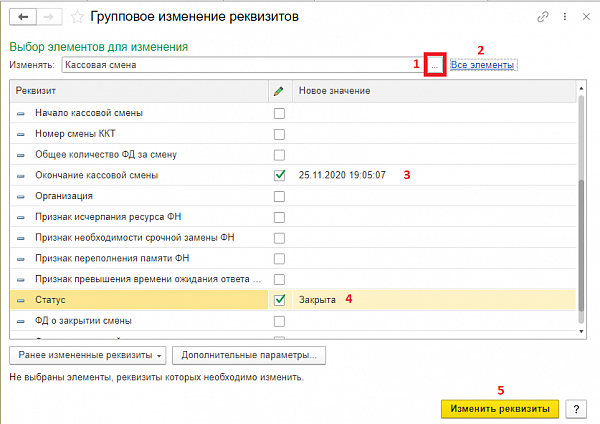
Тег:
В данной публикации рассматриваются некоторые ошибки, возникающие при работе с ККТ «с передачей данных», и порядок действий при появлении сообщений об ошибке.
Содержание
- Порядок действий при появлении сообщений об ошибке при работе с ККТ «с передачей данных»
- Сообщение «Смена не открыта или истекла»
- Сообщение «Чек уже пробит на фискальном устройстве»
- Сообщение «При подключении оборудования произошла ошибка: Не удалось подключить устройство. Порт не доступен»
- Сообщение «Кассовая смена превысила 24 часа»
- Сообщение «При выполнении операции произошла ошибка: Смена открыта – операция невозможна»
Порядок действий при появлении сообщений об ошибке при работе с ККТ «с передачей данных»
ККТ «с передачей данных» (фискальные регистраторы)не имеют на корпусе специальной индикации, позволяющей визуально определить есть ли связь между компьютером и онлайн-кассой, в каком состоянии находится ККТ: открыта кассовая смена или закрыта.
Поэтому часто при работе с фискальным регистратором в программе появляются различные сервисные сообщения или сообщения об ошибках. Рассмотрим несколько самых распространённых ситуаций, вызывающих данные сообщения, разберем, с чем они могут быть связаны и какие действия необходимо предпринять в той или иной ситуации.
Сообщение «Смена не открыта или истекла»
При нажатии кнопки Принять оплату из документа Чек вид операции Продажа появляется сообщение об ошибке «При выполнении операции произошла ошибка, кассовая смена не открыта или истекла».

Данным сообщением система информирует о том, что на фискальном устройстве кассовая смена еще не открыта.
Для исправления необходимо выполнить следующие действия:
- сохранить документ Чек по кнопке Записать;
- открыть смену по кнопке Открыть смену в разделе Банк и касса – Касса – Управление фискальным устройством, при этом на фискальном регистраторе будет выведен Отчет об открытии смены;

- закрыть обработку управления фискальным устройством;
- нажать в документе Чек кнопку Принять оплату и напечатать чек.
Сообщение «Чек уже пробит на фискальном устройстве»
При попытке пробить кассовый чек появляется сообщение «Чек уже пробит на фискальном устройстве».
Этим сообщением программа защищает от двойного пробития одного и того же кассового чека.

Например, если нужно исправить ошибки в документе Поступление наличных вид операции Оплата от покупателя, по которому уже был пробит чек, необходимо:
- на основании документа Поступление наличных ввести документ Выдача наличных вид операции Возврат оплаты покупателю, на ту же самую сумму, что и документ основания;
- провести документ Выдача наличных;
- пробить чек с видом операции Возврат покупателю;
- сформировать новый правильный документ Поступление наличных.
Иногда ошибка при пробитии чека связана с неприменением ККТ, например когда в момент расчета с покупателем отключили электричество. В таких ситуациях для исправления ошибок используется документ Чек коррекции.
Узнать про оформление чека коррекции в программе
Сообщение «При подключении оборудования произошла ошибка: Не удалось подключить устройство. Порт не доступен»
При попытке выполнить любую команду в обработке Управление фискальным устройством появляется сообщение: «При подключении оборудования произошла ошибка: Не удалось подключить устройств. Порт недоступен»
Данное сообщение свидетельствует о том, что у программы нет связи с ККТ.

Рассмотрим причины, по которым может возникнуть данная ошибка и порядок их исправления.
- Прежде всего, необходимо проверить включено ли фискальное устройство, подается ли к нему питание.
- Необходимо проверить подключен ли фискальный регистратор к компьютеру. Если фискальный регистратор подключается к компьютеру (по проводной или беспроводной) локальной сети, следует убедиться, что сеть работает;
- Следует проверить настройки подключения фискального регистратора, указанные в программе.

В данном примере в настройках указан порт подключенияCOM6. Если провести поиск оборудования с помощью утилиты ККМ, то видно, что фискальный регистратор для подключения использует порт COM5.

После исправления ошибок необходимо выполнить Тест устройства в карточке ККТ через раздел Администрирование – Подключаемое оборудование – ККТ «с передачей данных» и убедиться, что у программы есть связь с фискальным регистратором. При успешном прохождении теста программа выводит сообщение «Тест успешно выполнен».

Сообщение «Кассовая смена превысила 24 часа»
Работа с фискальной техникой делится на кассовые смены. Чек ККТ не может быть сформирован позднее чем через 24 часа с момента формирования на ККТ Отчета об открытии кассовой смены (п. 2 ст. 4.3 от 22.05.2003 Федерального закона N 54-ФЗ).
При попытке открыть кассовую смену выходит сообщение «Смена превысила 24 часа».

Так как по требованиям законодательства длительность кассовой смены не может превышать 24 часа, то система не позволит выполнять кассовые операции, пока не будет закрыта предыдущая кассовая смена по кнопке Закрыть смену через обработку Управление фискальным устройством в разделе Банк и касса – Касса.
Сообщение «При выполнении операции произошла ошибка: Смена открыта – операция невозможна»
При попытке открытия смены, появляется сообщение «При выполнении операции произошла ошибка: Смена открыта – операция невозможна».
Данным сообщением система информирует о том, что фискальный регистратор находится в режиме открытой смены.

Для исправления ситуации нужно закрыть обработку Управление фискальным устройством и перейти к формированию документов из которых будут пробиты кассовые чеки. Никаких других специальных действий не требуется.
Подписывайтесь на наши YouTube и Telegram чтобы не пропустить
важные изменения 1С и законодательства
Помогла статья?
Получите еще секретный бонус и полный доступ к справочной системе БухЭксперт8 на 14 дней бесплатно
